金山PDF软件被多数小伙伴用来进行转换、拆分以及替换页面等操作,而常用的功能其中转换文档功能用的是最多的,我们可以将PDF文件进行多种文件格式的转换操作,当你想要将PDF文件转换成图片的时候,那么就可以通过工具栏中的PDF转图片功能进行操作,此外,我们还可以直接在另存为的窗口中将PDF文件直接保存为图片文件也是可以的,操作起来是非常简单的,下方是关于如何使用金山PDF将PDF文件保存为图片的具体操作方法,如果你需要的情况下可以看看方法教程,希望对大家有所帮助。

1.当我们将金山PDF点击打开之后,在操作页面中直接双击需要进行编辑的PDF文件进入。

2.进入到页面之后,你可以直接在页面工具栏中找到【PDF转图片】功能进行转换操作。

3.或者也可以点击左上角的【文件】选项,将打开的下拉选项中的【另存为】-【图片】选项进行依次点击打开。

4.在打开的输出为图片的窗口中,你可以根据自己的需求来设置输出方式,比如选择【合成长图】,然后设置水印以及设置输出的页数等。

5.之后将【输出格式】的下拉列表点击打开,就可以对输出的图片格式进行筛选。

6.接着,再设置一下输出的品质,想要输出的图片更加的清晰,那么就可以将品质参数设置成普通品质100%即可,还可以设置输出的目录,最后点击输出按钮即可。

以上就是关于如何使用金山PDF将PDF文档保存为图片的具体操作方法,如果你想要将已经编辑好的PDF文档保存为图片存放在电脑中,那么就可以通过PDF转图片或者是另存为图片进行设置一下相关的参数就好了,感兴趣的话可以操作试试。
 拼多多走路赚钱如何操作
拼多多走路赚钱如何操作 手机QQ怎么关掉群成员探查
手机QQ怎么关掉群成员探查 重新思考实践测试对成功
重新思考实践测试对成功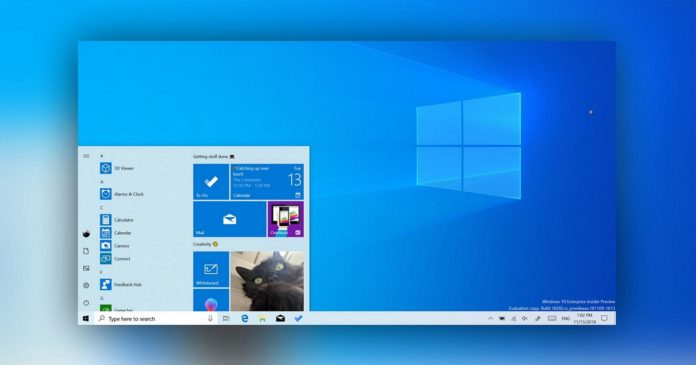 当心Windows10系统中的这些
当心Windows10系统中的这些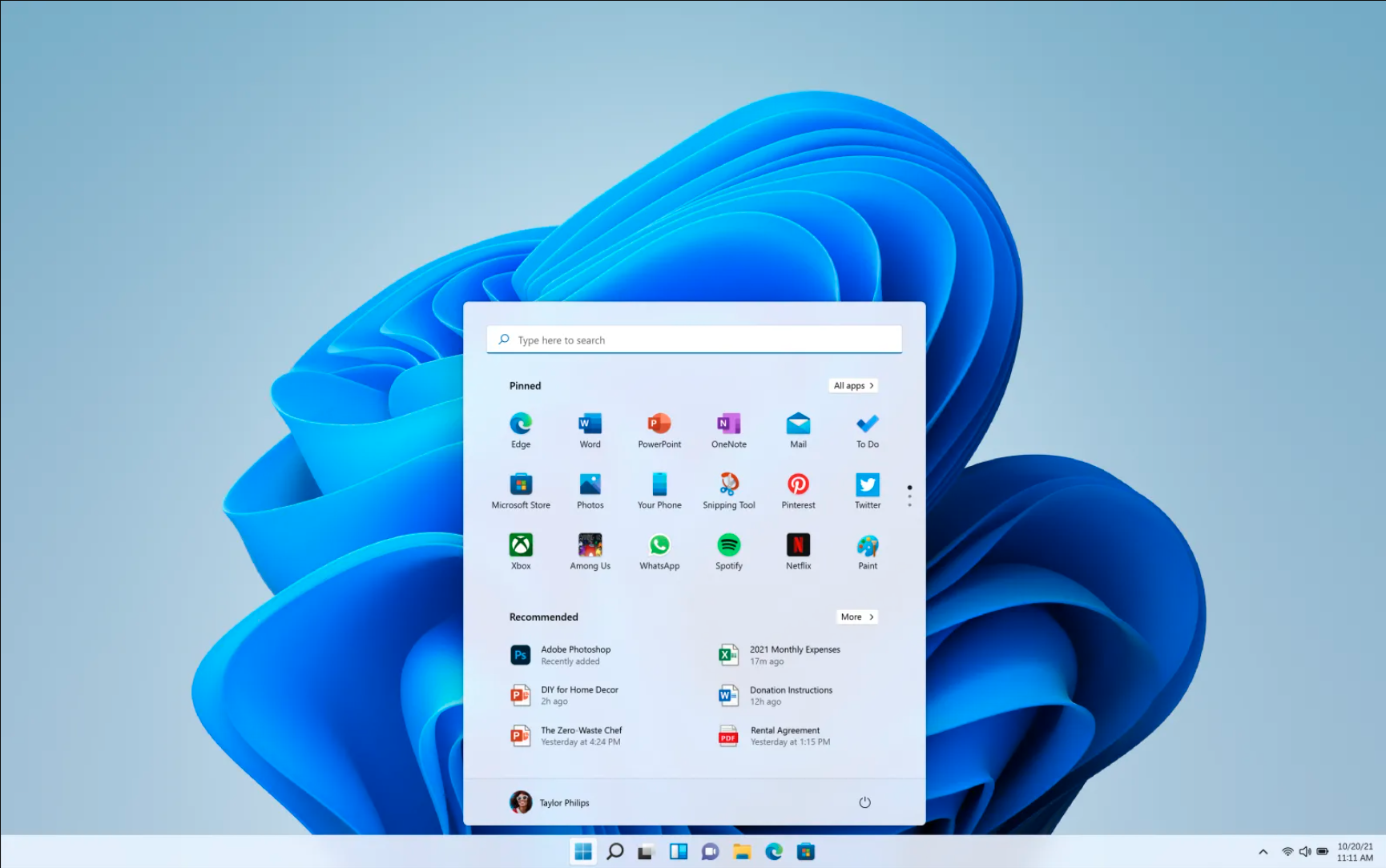 为什么 Windows 11 开始菜单
为什么 Windows 11 开始菜单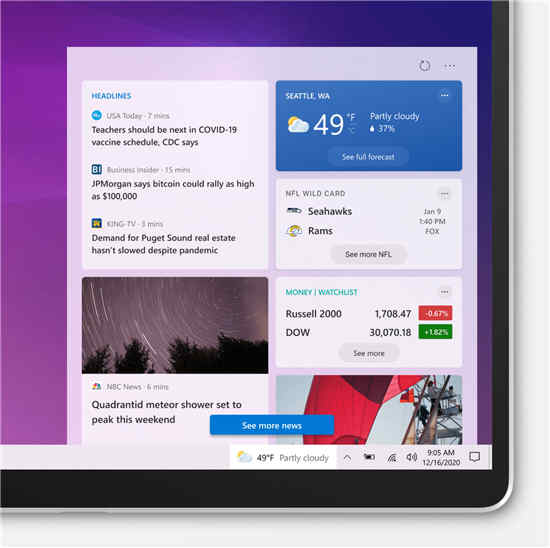 Windows10的任务栏正在获得
Windows10的任务栏正在获得 云闪付可以打车吗?云闪付
云闪付可以打车吗?云闪付 谷歌公布最新Windows10提权
谷歌公布最新Windows10提权 三角战略全结局触发攻略
三角战略全结局触发攻略 《Dark and Darker》牧师怎么
《Dark and Darker》牧师怎么 《原神》神无冢东南小岛
《原神》神无冢东南小岛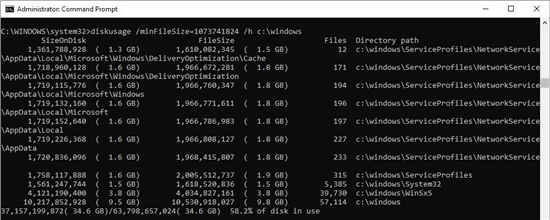 微软正在为Windows10开发一
微软正在为Windows10开发一 耕升显卡怎么样
耕升显卡怎么样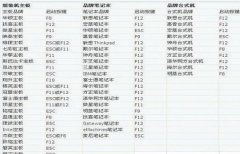 bios设置独立显卡教程
bios设置独立显卡教程 开电脑店几年搞笑客户合
开电脑店几年搞笑客户合 Windows 10 九月更新中断了某
Windows 10 九月更新中断了某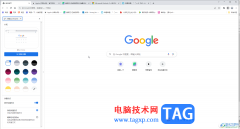 Google Chrome电脑版重新打开
Google Chrome电脑版重新打开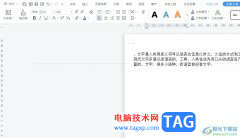 wps文本框内文字的上下
wps文本框内文字的上下 WPS PPT设置主题效果为华丽
WPS PPT设置主题效果为华丽 qq黑名单添加教程
qq黑名单添加教程 安卓5.0一键root教程
安卓5.0一键root教程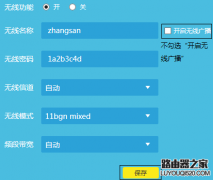 如何隐藏WiFi信号让别人搜
如何隐藏WiFi信号让别人搜 光纤猫和普通猫有什么区
光纤猫和普通猫有什么区
AdobePhotoshop是一款非常好用的软件,很多小伙伴在需要处理图片,进行平面设计时都会选择使用该软件。在AdobePhotoshop中如果我们希望将图片上原有的文字颜色加深一点,小伙伴们知道具体该如...
81726 次阅读
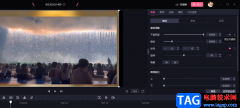
很多小伙伴在使用必软件剪辑视频时,都会遇到各种各样的问题,例如有的小伙伴在使用电脑版必剪时,可能会找不到关键帧的位置,在视频中插入关键帧,可以帮助我们在每个关键帧的位置对...
77890 次阅读

在AdobePhotoshop中我们可以使用各种工具帮助我们进行图片的专业化编辑处理。比如我们可以借助AdobePhotoshop中的“修补工具”,“仿制图章工具”将图片中不需要的部分无痕删除,得到一个更好...
13480 次阅读
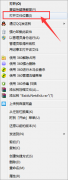
一些亲们表示自己还不晓得百度网盘进行卸载的操作,而本节就重点介绍了百度网盘进行卸载的详细教程,还不会操作的朋友就跟着小编学习一下吧,希望对你们有所帮助。...
126194 次阅读

每个人都有自己使用播放器的习惯,有的小伙伴在观看视频时会发现视频的上下或是左右有黑边,其实视频出现黑边的原因可能是视频本身的比例和播放器的默认比例不同,解决的方法也是多样...
35965 次阅读

现如今,随着科技的高速发展,电脑的操作系统更新换代的速度也非常地快,很多小伙伴使用的都是Windows10以上的系统了。如果我们希望在自己的Windows10操作系统中查看自己的电脑是32位还是...
132680 次阅读
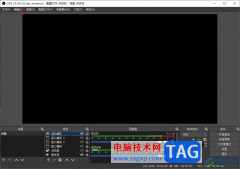
OBSStudio提供给大家十分重要的录制功能,且录制的方式是多种多种的,其中提供了显示器捕获、窗口捕获以及游戏捕获等录制类型,有的小伙伴喜欢玩电脑游戏,想要在电脑中将运行的游戏内容...
19091 次阅读

谷歌浏览器是我们平时在操作电脑的时候,会使用到的一款浏览器,这款浏览器的安全级别是很高的,访问网页的时候,不会弹出任何的广告,但是有部分小伙伴在使用谷歌浏览器的时候,发现...
26909 次阅读

手机的出现为用户的生活带来了许多方便,让用户减少了许多没有必要的麻烦,就比如用户可以直接在手机上充值话费,不再需要跑腿到指定地点来交话费,所以手机逐渐占据了用户的生活,用...
175914 次阅读
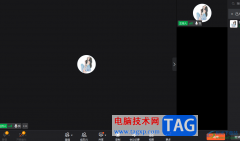
钉钉提供给企业公司便利的办公平台,平时大家上下班打卡以及共享屏幕以及视频会议等,通过钉钉都是可以实现的,当领导有工作内容需要进行安排的时候,想要进行视频会议来指导相关的工...
17567 次阅读
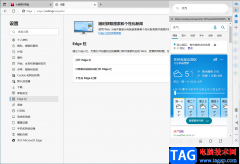
MicrosoftEdge是我们win系统中自带的一款浏览器,使用MicrosoftEdge浏览器的小伙伴占比还是非常高的,当我们在报名一些事业单位或者公务员的时候,都可以通过MicrosoftEdge进行报名操作,而这款软件...
21978 次阅读

逍遥模拟器这款安卓软件,是目前综合测试性能最好的模拟器,想必与雷电模拟器来说,该软件的各方面的性能是比较好的,你可以通过该软件进行各种app应用软件的安装和运行,也可以在该软...
118652 次阅读

PotPlayer是很多小伙伴都在使用的一款影音播放器,在这款播放器中我们可以使用各种工具来解决视频播放过程中遇到的各种问题,也可以对视频的画面、声音以及字幕等进行调整,让自己得到更...
17625 次阅读
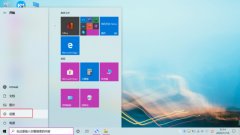
我们现在对于win10系统是相当熟悉了,但在平时使用中需要对一些搞笑视频画面进行录屏保存发送给好友一起分享快乐,有部分用户还不知道如何操作,下文就是win10系统自带录屏详细教程,大...
89320 次阅读

近日有一些小伙伴咨询小编关于Win10如何查看电脑使用记录呢?下面就为大家带来了Win10查看电脑使用记录的方法,有需要的小伙伴可以来了解了解哦。...
87314 次阅读